多表格数据汇总可以使用透视表,使用函数,今天office教程网分享一个通过合并计算完成多表格数据汇总方法,合并计算分为两种情况,一种情况是:多个表格类别一致数据不同,另一种情况......
2021-11-25 138 excel合并计算 excel多表格数据汇总求和
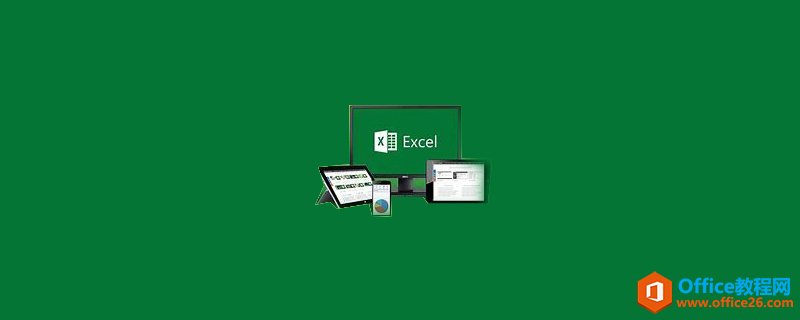
excel循环引用如何解决?
方法一
需要找到“excel选项”,这个地方在Office 2003版本里的“工具”选项里,而在Office 2007版本里不好找,在所以这种强调一下,避免有些朋友找不到。
其次,点击“公式”选项,在“计算选项”中,可以看到“启用迭代计算”前面是没有勾选上的,将其勾选上之后,就能解决“循环引用”警告的问题了,表示excel默认可以进行循环引用。
最后,在“公式”选项卡上的“公式审核”中,点击“错误检查”,可以看到“循环引用”变成了灰色,处于不可操作状态。
方法二:针对公式使用错误
针对公式使用错误导致的“循环引用”警告,这种情况就需要对公式本身进行更改。在“公式”选项卡中,错误检查的下拉三角可以看到,“循环引用”处于可编辑状态。
在“循环引用”的右拉选项中,可以看到相应使用错误公式的单元格,将其修改或者删除。这里每次只会显示一组循环引用的单元格,需要逐个进行操作之后,才能最终避免“循环引用”警告。
在删除公式之后,就可以避免重复出现“循环引用”警告了。
标签: excel循环引用
相关文章

多表格数据汇总可以使用透视表,使用函数,今天office教程网分享一个通过合并计算完成多表格数据汇总方法,合并计算分为两种情况,一种情况是:多个表格类别一致数据不同,另一种情况......
2021-11-25 138 excel合并计算 excel多表格数据汇总求和

Excel图表在工作中常用主要有簇状柱形图、堆积柱形图、百分比堆积柱形图等、条形图、折线图、饼图、气泡图、雷达图等,以及多种类型图表的混合使用。不同的图表具有不同的特点,也具有......
2021-11-25 406 excel图表类型

垂直区域|水平区域|混合区域|不连接区域|填充Excel区域|移动Excel区域|拷贝EXCEL区域Excel区域是由多个单元格组成的集合。本文将会从下面的5个知识点来介绍如何使用excel区域。区域......
2021-11-25 465 Excel区域知识

Excel文件选项卡|Excel快速访问工具栏|ExcelRibbon功能区|Excel视图切换|excel行列|Excel状态栏|Excel帮助文档本节将对Excel的工作窗口中的不同组件做简要的介绍。下面逐一介绍每个窗口组件......
2021-11-25 265 Excel工作窗口

隐藏或最小化Ribbon功能区|新建excelRibbon选项卡和组|重命名Ribbon选项卡|添加Excel命令到新建组|重置excelRibbon功能区|设置Excel快速访问工具栏ExcelRibbon功能是微软Excel里最重要的功能组......
2021-11-25 328 Ribbon功能区 Ribbon功能组件